文章詳情頁
Word中怎么快速對齊大段姓名
瀏覽:107日期:2022-06-15 11:41:45
Word是Microsoft公司開發的Office辦公組件之一,主要用于文字處理工作。我們在編輯Word文檔的時候,可能會遇到一對人名數據,又長又短,看起來參差不齊。今天小編就來教大家如何在Word文檔中快速對齊大段姓名。
Word文檔中快速對齊大段姓名的方法:
首先,單擊工具欄【開始】下的【段落】快捷鍵,如下圖所示:
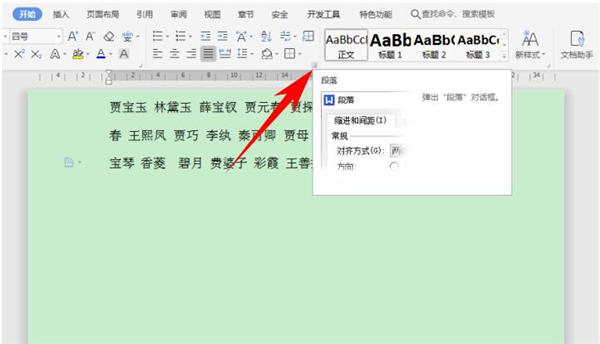
彈出【段落】的對話框,單擊左下角的制表位,如下圖所示:
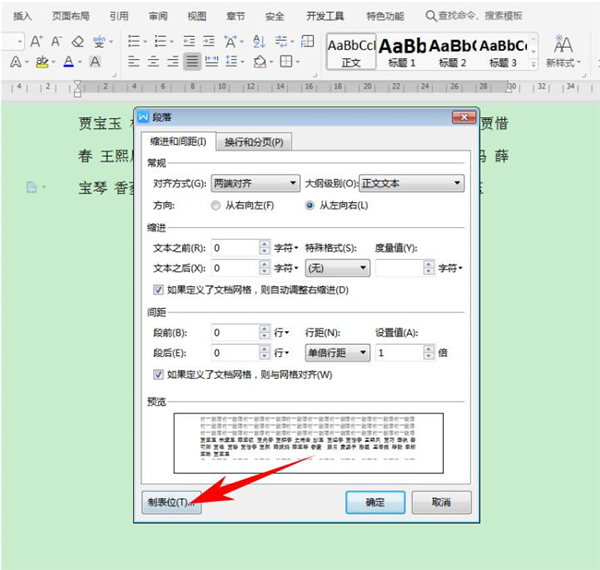
彈出【制表位】的對話框,可以看到制表位中可以自定義設置制表位位置:
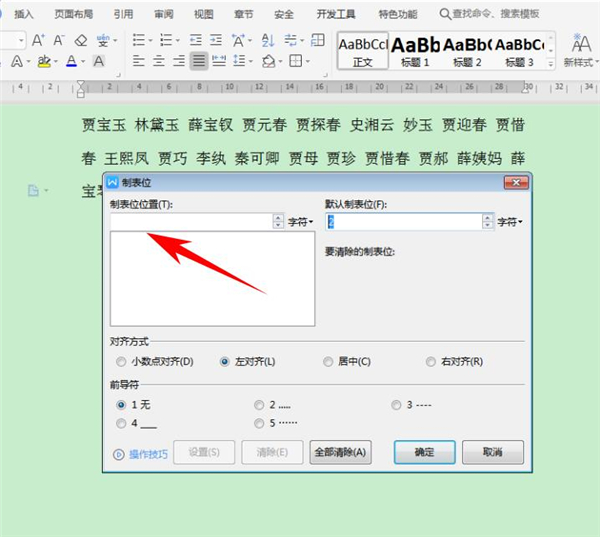
在制表位位置處輸入5,單擊回車形成5字符,單擊確定:
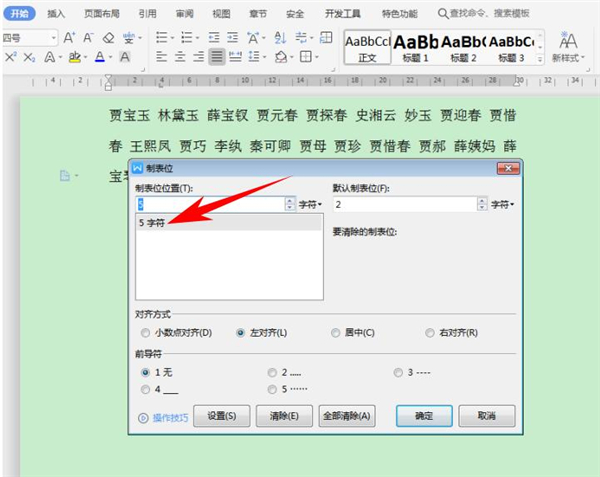
然后找到文檔當中的標尺欄,在標尺欄當中依次單擊,形成L型的制表符,如下圖所示,在每一個人名前按住鍵盤當中的Tab鍵,可以快速調整人名間的間距,整齊的排列起來,如下圖所示:
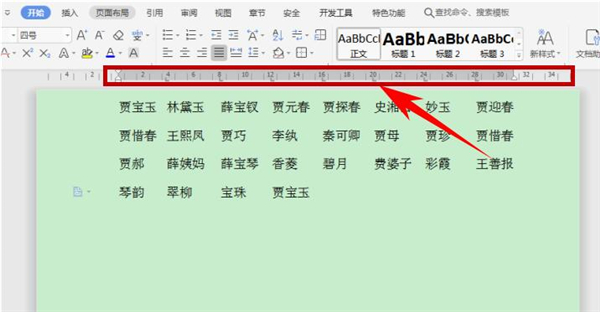
如果需要將兩字姓名與三字姓名相對應,則按快捷鍵Ctrl+H,彈出查找與替換的對話框,輸入“《(?)(?)》”,單擊高級搜索下的【使用通配符】,在主文檔范圍內查找:
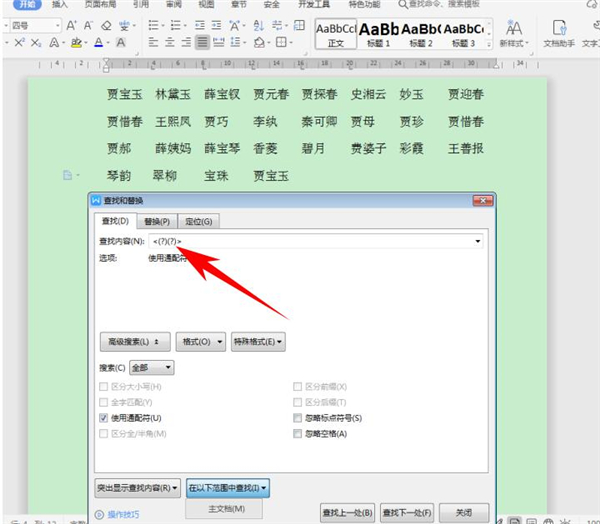
查找完畢后,可以看到文檔當中的兩字姓名就全部被選中了,單擊工具欄【開始】下的【字符縮放】,選擇其他:
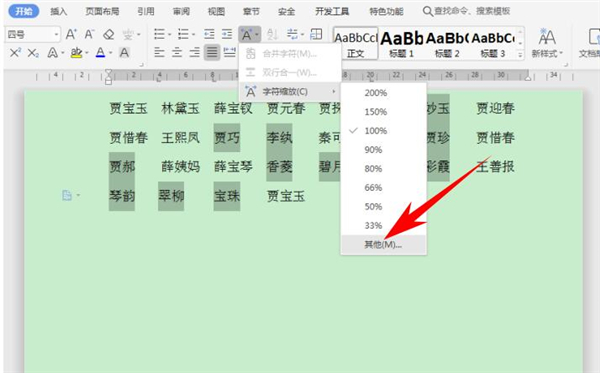
將字符間距設置為0.2cm,單擊確定:
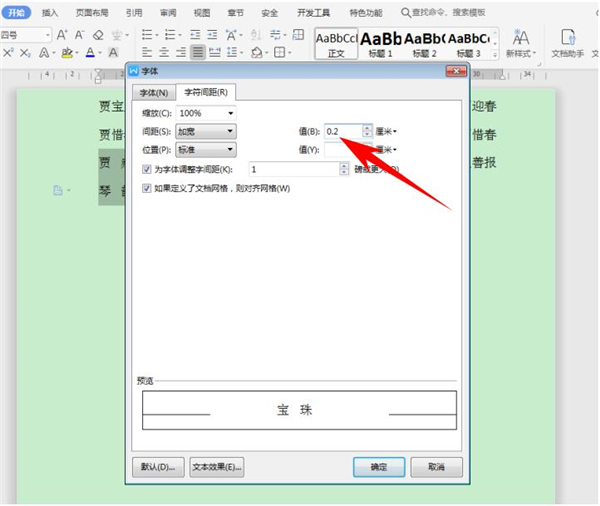
可以看到,兩字姓名與三字姓名就互相對齊了,如下圖所示:
 【更多Word技巧】
【更多Word技巧】
以上就是關于Word文檔中快速對齊大段姓名的方法的全部介紹了,好吧啦網還有更多關于Win7系統的介紹噢~
標簽:
word
相關文章:
排行榜
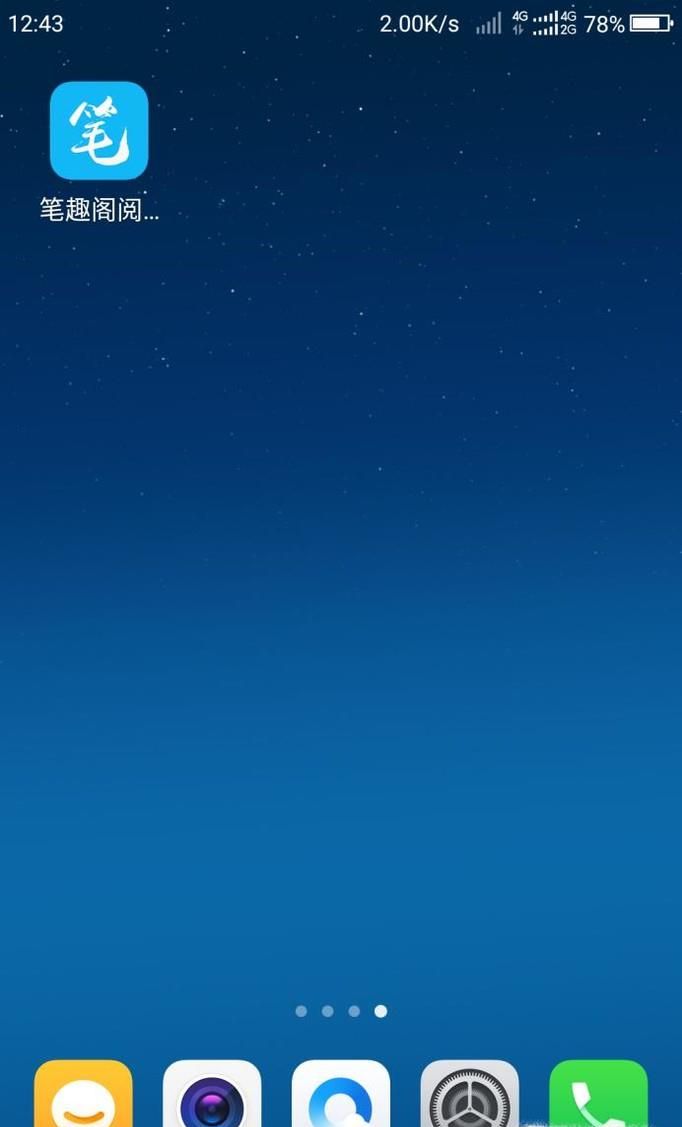
 網公網安備
網公網安備